cad快速看图会员的功能介绍
- 分类:教程 回答于: 2021年09月21日 10:00:05
CAD快速看图是一款由广联达开发的CAD看图软件,拥有PC、Android、iOS等多种版本,功能也非常的多,比如可以对图纸进行查看、标记、测距等,当然CAD快速看图所拥有的功能远远不止如此。今天小编来跟大家说说cad快速看图会员的功能介绍,大家以前来看看吧。
1、登录账号,并购买VIP后,打开一张图纸,会激活所有功能,点击VIP按钮,可以看到如下列表:
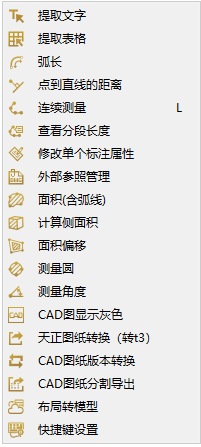
提取文字:框选提取图纸上的文字、数字、字母等。鼠标左键框选完整的一句话或一段话。一次提取有字数上限,如果内容较多,可以多次提取。布局中的内容如果提取不到,可以去模型中提取。 注:一些文字看上去是文字,但是属性是多段线的,是无法提取的。
提取表格:框选提取图纸上的表格,并自动导入excel。鼠标左键框选完整的表格外边线来提取表格。布局中的表格如果提取不到,可以去模型中提取,测量结果也可以导出到excel中。注:一些表格中的文字属性是多段线的,是无法提取的。
弧长:鼠标左键点击弧线来测量其长度。如果是弧线,鼠标放存卜劝会显示为白色小方块,如果是多段线,鼠标不会显示为白色小方块。
点到直线的距离:鼠标左键选择一个点,再选择一条线,可以测量该点到直线的垂直距离。
连续测量(L):鼠标左键选取直线或者弧线来连续测量其长度,鼠标右键结束测量,再点鼠标左键放置测量结果的位置。注:遇到直线点击直线的端点,遇到弧线点击弧线本身。
修改单个标注属性:点击后,选择已经做好的标注,可以设置其颜色、文字大小等。
查看分段长度:点击之后,鼠标左键选取一个连续测量的标注结果,可以看到此连续测量的分段长度。
外部参照管理:查看该图纸的外部参照,并且可以绑定参照图纸并另存,也可以更改参照的路径。
面积(含弧线):鼠标左键选取直线或者弧线,完成一个闭合图形来测量其面积,再次点击鼠标左键放置测量结果的位置。
计算侧面积:测量完面积后,可以计算侧面积。
面积偏移:测量完面积后,可以进行外扩或者内缩。
测量圆:可以测量圆形的面积、周长、半径。鼠标左键选择圆形,再次点击左键放置测量结果的位置。
测量角度:可以选择2条直线,并快速测量出其夹角。
CAD图显示灰色:点击之后,当前图纸会灰色显示,标注会高亮显示,方便寻找、查看标注位置。
天正图纸转换(转t3):点击后,将当前图纸转成t3格式,并另存(图纸后缀会有“转”字),方便导入其他算量软件中使用。注:如果转t3后导入算量软件显示不全,说明并不是因为天正图纸的原因导致的,请联系相关算量软件的工作人员寻找帮助。如果图纸有外部参照,请先绑定参照并另存后,打开新图纸再转t3。
CAD图纸版本转换:可以将当前图纸转换版本。目前可以转换的版本有:2004/200712010/2013版。
CAD图纸分割导出:可以将当前图纸进行分图。左键框选需要分图的部位,另存即可。注:有外部参照的图纸,请先绑定参照并另存后,打开新图纸进行分图。
布局转模型:可以将布局中的图形转到模型中,方便进行提取文字、提取表格、文字搜索、导入算量软件。布局转出的图形都有比例问题,在测量之前请进行比例调整。
快捷键设置:可以设置大部分功能的快捷键。
2、右键菜单(蓝色按钮是普通功能,金色按钮是会员功能)打开一张图纸后,在图纸上点击鼠标右键,可以出现右键菜单:
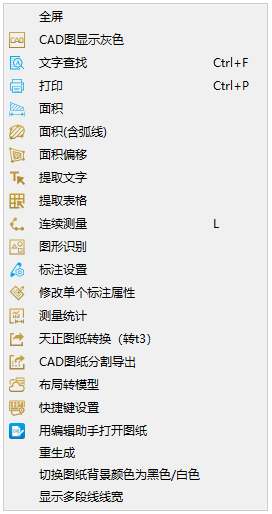
以上就是cad快速看图会员的功能介绍啦,希望能帮助到大家。
 有用
26
有用
26


 小白系统
小白系统


 1000
1000 1000
1000 1000
1000 1000
1000 1000
1000 1000
1000 1000
1000 1000
1000 1000
1000 1000
1000猜您喜欢
- 联想重装系统按什么键分享..2022/11/10
- win7一键重装系统,小编教你win7怎么一..2018/02/06
- 简述电脑重装系统后开不了机怎么解决..2023/03/02
- pe是什么意思2022/10/31
- 台式电脑怎么连wifi手机热点..2022/05/15
- 萤石云视频怎么删除视频2022/11/20
相关推荐
- 如何用c盘重装系统2023/03/10
- 优盘重装系统教程2022/08/02
- 6000元i7电脑最强组装2021/08/19
- 华硕笔记本黑屏唤不醒2022/08/23
- dell系统还原的操作方法2021/06/03
- 华为鸿蒙系统电脑下载2022/11/09

















